发布日期:2022-04-17 点击率:99
【导读】我不知道你怎么样,但没有车的小编出门时除了公交,首选的出行方式就是Uber了。作为一个工作生活地点比较确定的人,家里、公司和购物中心是小编常打车的三个地方。而每次用Uber打车的时候,都需要拿出手机,选择需要服务等等……要是能有什么一键叫车工具就好了!

当然,现在市面上还没有这样的工具并不代表我们不能拥有一个这样的工具,但我们有一双勤劳的双手,那就自己做一个吧。
第一步:工具和组件

·Arduino Mega 2560
·1Sheeld
·按钮
·2个七段数码管
·LCD 2x16
·USB
·PCB
·15个330Ω电阻
·小型面包板
·线材等
·用作外壳的胶合板
第二步:Uber盒子
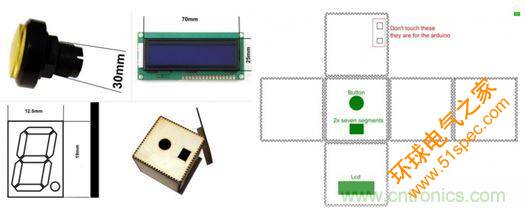
Uber盒子的设计当然和你本身选择的其它材料有关,如果你使用的也是同样的LCD(70x25 mm)、数码管(12.5x19mm)和按钮(直径30mm),你可以下载Uberbox.ai文件作为盒子的切割标准。
第三步:测试LCD
当然,如果你确定你的LCD是完好的,这一步可以省略。

你可以按图上的连接方式和代码LCD_HelloWorld__.ino测试LCD以及相关的连接情况。
第四步:测试七段数码管
测试数码管,需要用到面包板。连接方式如下图所示:

其中:
·a连接22,23脚
·b连接24,25脚
·c连接26,27脚
·d连接 28,29脚
·e连接30,31脚
·f连接32,33脚
·g连接 34,35脚
注意,每节数码管和Arduino的连接之间都需要串接一个330Ω电阻。

测试代码为_2Digit_Segments.ino.
第五步:制作PCB板
测试完成之后就需要制作能够长时间使用的系统,这不用说了吧。

第六步:将按钮和第12脚相连
注意这里的引脚选择,对Arduino了解的用户其实也可以根据自己的需要自己定义引脚,但同时也需要对Arduino的代码进行修改。
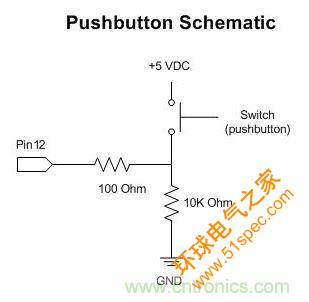

第七步:接入Uber API
为了能够使用Uber,我们需要通过Uber的API接入我们的应用,所以你需要现在Uber的开发者网站上获取访问令牌(access token)。这里我们可以用到Sandbox服务。
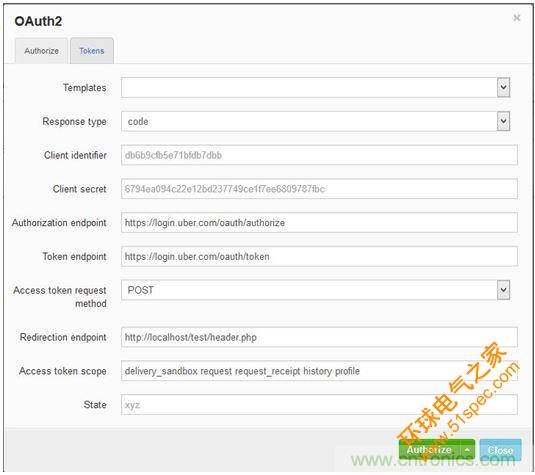
注:如果你使用的是火狐浏览器,推荐一个有趣的相关插件RESTClient,它能帮助你测试各种Web服务。
将以下内容添加到抬头:
Authorization
Bearer OAUTH2-KEY
Content-Type
application/json
获取产品ID
https://sandbox-api.uber.com/v1/products
{"start_latitude":"YOUR_LAT","start_longitude":"YOUR_LONG"}
命令执行的过程如下:
1. 发布
https://sandbox-api.uber.com/v1/requests
{"start_latitude":"YOUR_LAT","start_longitude":"YOUR_LONG","product_id":"PRODUCT_ID"}
2. 推送
https://sandbox-api.uber.com/v1/sandbox/requests/REQUEST_ID_FROM_PREVIOUS_REQUEST _RESPONSE
{"status": "accepted"}
3. 获取
https://sandbox-api.uber.com/v1/requests/SAME_REQUEST_ID
Arduino上需要配置的代码如下:
UberSandBox_Public.ino
UberMain_Public.ino
第八步:最后总装

将各个部件装进盒子里面固定好。好了,可以在家叫车了。
推荐阅读:
无线USB打印服务器“罢工”,拆解揪出“病因”
图解便宜又好用的媒体适配器PTV3000
有了MEMS惯性传感器,飞机定向障碍都不是事儿!
成就了电池组的保护、监视器及电量计都有什么作用?
三天如何为小木屋设计安装12V 直流LED照明系统?
下一篇: PLC、DCS、FCS三大控
上一篇: 实例讲解:家用电器电